Как сделать таблицу альбомной в ворде
Делаем в ворде альбомный лист
В MS Word по умолчанию настроена книжная ориентация страниц, т.к. это подходит для редактирования большинства документов. Однако, если вам потребовалось сменить ориентацию всего документа на альбомную, то это легко делается инструментом Макет -> Ориентация -> Альбомная .
Иногда необходимо вставить очень широкую таблицу, график или рисунок, но они попросту могут не влезть по ширине в стандартный формат. Вы можете отдельно для таких документов в ворде сделать альбомный лист, а остальные страницы оставить в книжной ориентации. Подробнее об это ниже.
Способы сделать альбомный лист в ворде
Есть 2 основных способа перевернуть один лист на альбомный. Они похожи, но есть некоторые отличия.
Параметры страницы
Допустим у нас есть 3 стандартные страницы, но вторую мы хотим сделать альбомной.
1 Ставим курсор в самое начало второй страницы.
2 Переходим в Макет -> Параметры страницы (маленький ярлык внизу).
3 Меняем ориентацию на альбомную, и применяем изменения До конца документа .
В итоге вторая и все последующие страницы станут альбомными.
4 Теперь осталось вернуть ориентацию третей страницы. Для этого ставим курсор в начало третей страницы, затем опять переходим в Макет -> Параметры страницы , изменяем ориентацию обратно на книжную До конца документа .
Разрыв раздела
Этот способ аналогичен предыдущему, но возможно кому-то покажется удобнее. Исходные данные те же – 3 страницы, а 2-ю хотим перевернуть.
1 Устанавливаем курсор в начало второго листа (до первого символа).
2 Далее идем в Макет -> Разрывы -> Следующая страница .
3 Не меняя положение курсора — переворачиваем страницу: Макет -> Ориентация -> Альбомная . После этого 2 и 3 страницы изменились на альбомные.
4 Располагаем курсор в начало 3-го листа, затем повторяем 2-й и 3-й шаги, но теперь меняем ориентацию на книжную.
Как быстро сделать альбомный лист в Ворде
Автор: Anastasia · Опубликовано Июль 20, 2017 · Обновлено Июль 28, 2017
Стандартная ориентация страницы в Microsoft Word – книжная, с вертикальным размещением содержимого. Но иногда удобнее развернуть лист в альбомный вид, на котором можно расположить широкий рисунок или табличку. Сделать это несложно, причем повернуть можно как одну, так и несколько страничек в начале, конце или середине. Расскажем, как в Ворде сделать альбомный лист, в зависимости от версии приложения.
В Word 2007 и старше
Если вы решили сделать альбомную страницу в Word 2007, зайдите на «Разметка страницы». Щелкните подпункт «Ориентация», в выпадающем меню нажмите «Альбомная» – так можно развернуть все листы.
Если вы решили сделать одну страницу альбомной, а другие оставить книжными, выделите текст, который должен оказаться на развернутых листах. Откройте дополнительные настройки функции: в этом же разделе меню кликните на вызов диалога «Параметры страницы» – кнопку в виде квадратика со стрелкой в нижнем правом углу.
Здесь на вкладке «Поля» доступны параметры: тип ориентации и к чему ее применить. Изначально установлено значение «ко всему документу», поменяйте его на «к выделенному тексту» и задайте альбомную ориентацию. Листы с выделенным текстом станут горизонтальными, остальные будут по-прежнему вертикальными.
В Word 2003 и младше
Как в Ворде 2003 и младших сделать альбомную страницу: откройте раздел меню «Файл» и кликните на подпункт «Параметры страницы». В новом окошке на вкладке «Поля» посмотрите на заголовок «Ориентация», где размещены 2 переключателя: книжная и альбомная. Если надо сменить формат расположения всех листов документа, кликните на «альбомная» и подтвердите выбор кнопкой «ОК». Страницы развернутся, содержимое останется на своих местах.
Если вы хотите поменять ориентацию одной страницы или нескольких, но не всех, вам помогут настройки выпадающего списка «Применить». Установите в нем изменение расположения только выделенных листов – как описано выше для версии word 2007.
Заключение
Мы разобрались, как сделать альбомный лист в Ворде. Управляйте положением страничек, разворачивая все или только отдельные для более удобного расположения содержимого.
Как в Word (Ворд) в середине документа сделать одну страницу альбомной .
Часто оформляя текстовые документы в программе «Word» приходится вставлять посреди текста таблицы.
Иногда вставленные таблицы получаются очень широкими и не очень красиво смотрятся на листах с книжным расположением текста на странице.
Для них нужно изменять положение страницы с книжного на альбомный.
Самый простой способ переориентировать весь документ в вид альбомного расположения страниц, но этот способ не всегда подходит.
Идеально сделать так, чтобы листы с текстом были ориентированы вертикально (книжная ориентация), а один или два листа с таблицами или рисунками — горизонтально (альбомная ориентация).
Рассмотрим, как сделать альбомную ориентацию только для одного листа в документе «Word».
- Следует поставить курсор в конце текста.
- Войти во вкладку «Разметка страницы» на панели инструментов.
- Из выпадающего списка «Разрывы» выбрать «Разрывы разделов» → «Следующая страница».
Разрыв страницы в Ворд
Альбомная ориентация страницы в Word
Когда все, листы и таблицы будут вставлены можно вернуть остальной части документа вид книжных страниц, выполнив те же самые действия.
Результат переворачивания страницы
Источники:
https://faqduck.com/sdelat-albomnyj-list-v-word/
https://droidov.com/word-album-page
https://ruexcel.ru/albomnaya/